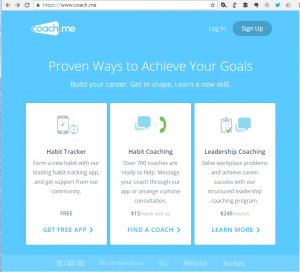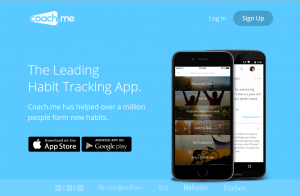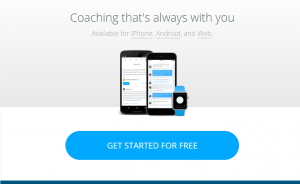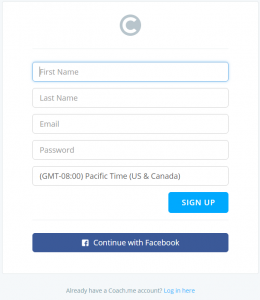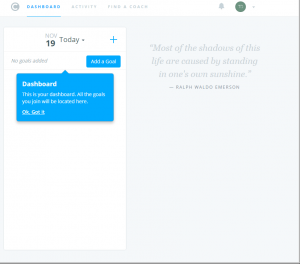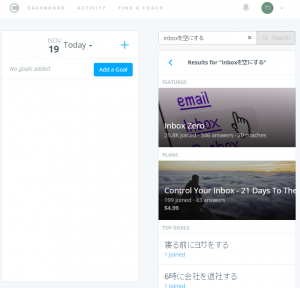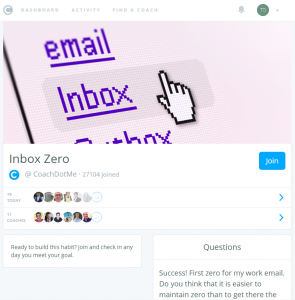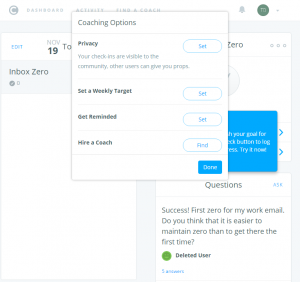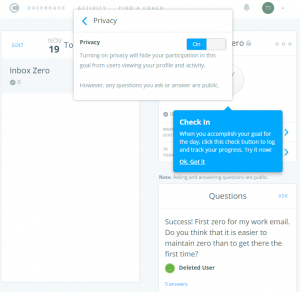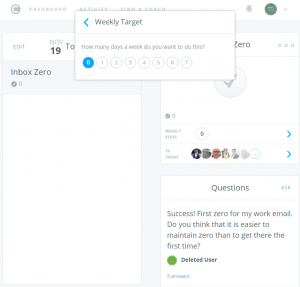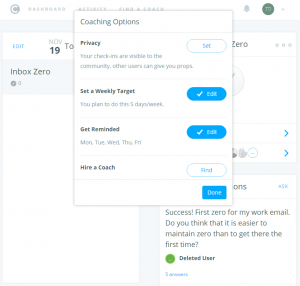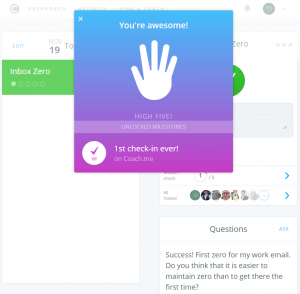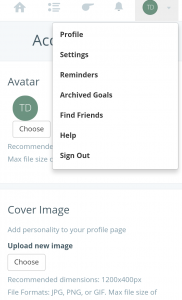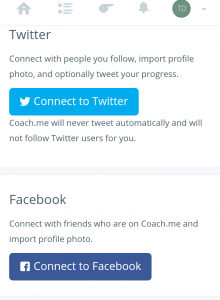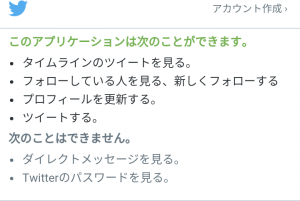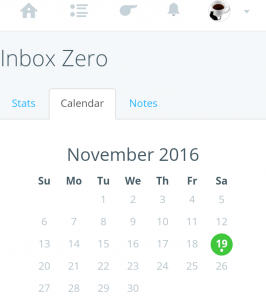「気になった⇒それをどう分類するか?」の視点で自分行動をルーチン化する。
たくさんあると大変なので振り分け先もなるべく短く。階層分けせざる得ないなら、区切ってできるように。
前回の策定時からツール環境も変わったので更新。1年前のはこちら→『GTDの「Inboxの処理について」2017年秋版』。
使うサービスは以下の5つ。
- Evernote
- Google Keep
- Googleカレンダー
- Scrapbox
- OneNote
簡略版
普段は、これを見て機械的に振り分ける。ルーチン作業にせよ。
1stアクション:先ずはメモ
- Tweetしたい、RTしたい、コメントしたい ⇒ Google Keepへ with タグ「Tweetメモ」
- この商品の価格と販売店を覚えておきたい ⇒ 写真を撮ってOneNoteへ
- それ以外 ⇒ Evernoteの「Inbox」ノートブックへ ( ..)φメモメモ。
2ndアクション:Inboxの処理
Evernoteにメモったそのノートは何?
- 誰かにどこかで伝えたい(ブログで/実際に会って/連ツイで/コメントつけてリツイートで)
- ⇒ Scrapboxへ転記して、3行程度で最低限の骨組み程度を追記する。
- 後でまた楽しみたい、読み返したい(他人に見せることは、アクションも含めて想定してない)
- ⇒ Google Keepへメモ書き。ラベル「後で読む(※雑多)」を付ける。
- 読んだが、後で参照したい資料(検索性が重要。自分の記憶の補助装置が目的)
- ⇒ Evernoteへクリップして、ノートブック「小説」「サイエンス」「IT」等のノートブックへ。
- これやる(すぐに手が付く、25分以内で出来る具体的な1~2アクション)。
- ⇒ Evernoteのノートブック「NextAction」へ。
- 今はできないが、~日までに片付けないと困る。
- ⇒「手を付けたい日付」でGoogleカレンダーに入れる、「【~日まで】XXXX」のタイトルで。
それは後の話。
- ⇒「手を付けたい日付」でGoogleカレンダーに入れる、「【~日まで】XXXX」のタイトルで。
- 【今は】明確な期限が無いけど、【なんらか】の対処をすべき。
- ⇒「手を付けたい日付」でGoogleカレンダーに入れる。作業内容も分かる範囲で記入する。
- やりたい!
- ⇒Googleカレンダーへ。
- 記事を読みたい
- ⇒2分の範囲で読む。読んだら捨てる。
- 読み切れない、読んだけど未だ気になる。⇒Evernoteの「【後で読む】分類待ち【ページ保存】」ノートブックへクリップする
- 関連する日時で思い出したい、その日時で誰かへ伝えたい
- ⇒Googleカレンダーへ暫定で日時決めて入れろ。
- あれ?意図が読み取れない?なんだこれ?なんだっけ?
- ⇒縁が無かった思って忘れろ。削除!
詳細版
上記の振り分けの根拠と、扱いの補足について記載。
気になった事への1stアクション:先ずはメモ
- Tweetしたい、RTしたい、コメントしたい ⇒ Google Keepへ with タグ「Tweetメモ」
- Evernoteでも良いのだが、もっと軽めのツールの方が相性が良い気がしたので、こちらを試行してみる。
- この商品の価格と販売店を覚えておきたい ⇒ 写真を撮ってOneNoteへ
- Evernoteでも良いのだが、なんとくここは分けたい&大きめノートの方が良い、気がしている。
- それ以外 ⇒ Evernoteの「Inbox」ノートブックへ ( ..)φメモメモ。
- Google Documentという手もあるんだが、初回の短時間の場面ではEvernoteの使い勝手が良い。
- Scrapboxという手もあるんだが、後の使いまわしとスマホからの入力考慮すると、Evernoteの使い勝手良い。
夕食の後?朝食の後?に2ndアクション:Inboxの処理
Evernoteにメモったそのノートは何?
- 誰かにどこかで伝えたい(ブログで/実際に会って/連ツイで/コメントつけてリツイートで)
- ⇒ Scrapboxへ転記して、3行程度で最低限の骨組み程度を追記する。
- Scrapboxは読まれることを意思した外向けのメモである
- さらなる追加による肉付けや、投稿先、投稿へ向けた見た目の仕上げは、後で考える。考察や調査が必要ならその旨も( ..)φメモメモ。(タグる?)
- そのまま「忘れた」ら、そのネタはそれでいい。縁が無かった。
- 後でまた楽しみたい、読み返したい(他人に見せることは、アクションも含めて想定してない)
- ⇒ Google Keepへメモ書き。ラベル「後で読む(※雑多)」を付ける。
- 読みたいWeb小説(ラノベ)、もここ。
- 読み返したい視点ツイート、もココにせざるを得ない、かな。
- 読んだが、後で参照したい資料(検索性が重要。自分の記憶の補助装置が目的)
- ⇒ Evernoteへクリップして、ノートブック「小説」「サイエンス」「IT」等のノートブックへ。
- これやる(すぐに手が付く、25分以内で出来る具体的な1~2アクション)。
- ⇒ Evernoteのノートブック「NextAction」へ。
- 今はできないが、~日までに片付けないと困る。
- ⇒「手を付けたい日付」でGoogleカレンダーに入れる、「【~日まで】XXXX」のタイトルで。
- 取るべきアクションが具体化されていれば、メモする。
- 不明の場合は、「困る理由」だけ( ..)φメモメモして、「この時間で考える」としてGoogleカレンダーする。実際の検討はEvernoteのNextActionなどに落ちるかもだ、それは後の話。
- 【今は】明確な期限が無いけど、【なんらか】の対処をすべき。
- ⇒「手を付けたい日付」でGoogleカレンダーに入れる。作業内容も分かる範囲で記入する。
- 結局のところ、「手を付ける」以外の解が無い。メモ書きに入れたままだと手が付かない。
- やりたい!
- ⇒Googleカレンダーへ。
- 取り組む時間が無い場合は「~する時間を検討or諦める」として15分カレンダーに入れる。
- 記事を読みたい
- ⇒2分の範囲で読む。読んだら捨てる。
- 読み切れない、読んだけど未だ気になる。⇒Evernoteの「【後で読む】分類待ち【ページ保存】」ノートブックへクリップする
- 関連する日時で思い出したい、その日時で誰かへ伝えたい
- ⇒Googleカレンダーへ暫定で日時決めて入れろ。
- あれ?意図が読み取れない?なんだこれ?なんだっけ?
- ⇒縁が無かった思って忘れろ。削除!
「2ndアクション:Inboxの処理」を定期的に実施する方法が、いまだに確立できていない。ここ最近は運よく1日のどこかで「処理」出来ているが、これじゃダメだ。